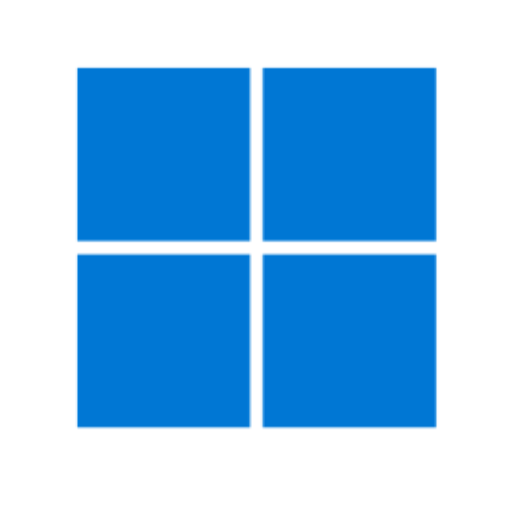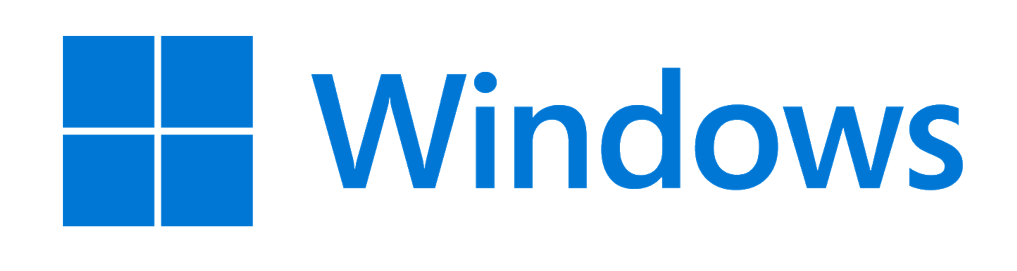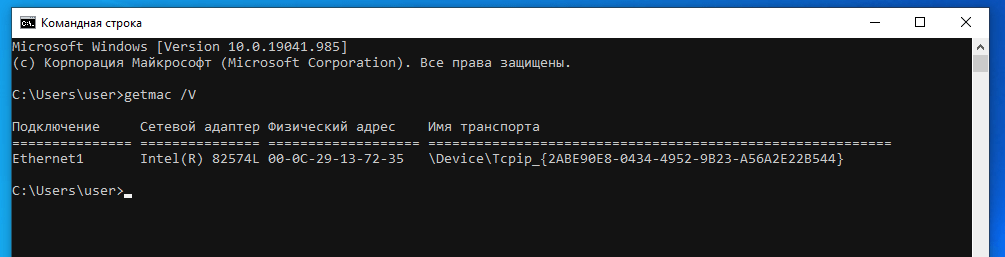В Windows позволяет довольно просто узнать текущий MAC адрес компьютера из командной строки.
Не только под MAC / Linux машине вы можете быстро узнать так называемый MAC адрес компоьюета из командной строки, это решение также очень просто под Windows, чтобы узнать MAC адрес компьютера, это также под Windows 11/10 до Windows 7 / XP, а также возможно на Microsoft Web Server 2019 до Server 2003.
Просто, используйте команду getmac
Откройте cmd.exe или запустите консоль Windows.
Выполните команду getmac используя параметр /V, тогда getmac покажет вам подробную информацию о MAC-адресе компьютера.
| 1 | getmac /V |
Для получения MAC адреса удаленного компьютера (по сети), используйте следующий синтиаксис
| 1 | getmac /S [IP-адрес] /V |
Здесь приведены параметры команды getmac!
| 1 2 3 4 5 6 7 8 9 10 11 12 13 14 15 16 17 18 19 20 21 22 23 24 25 26 27 28 29 30 31 32 33 34 35 36 37 | getmac /? GETMAC [/S <система> [/U <пользователь> [/P <пароль>]]] [/FO <формат>] [/NH] [/V] Описание. Эта команда позволяет администратору отобразить MAC-адреса сетевых адаптеров компьютера. Параметры: /S <система> Подключаемый удаленный компьютер. /U [<домен>\]<пользователь> Пользовательский контекст, в котором будет выполняться команда. /P [<пароль>] Пароль для этого пользовательского контекста. Запрашивать ввод пароля, если он не задан. /FO <формат> Формат, в котором следует отображать результаты запроса. Допустимые форматы: "TABLE", "LIST", "CSV". /NH Указывает, что строка заголовков столбцов не должна отображаться в результирующем файле. форматов TABLE и CSV. /V Отображение подробной информации. /? Вывод справки по использованию. Примеры: GETMAC /? GETMAC /FO csv GETMAC /S system /NH /V GETMAC /S system /U user GETMAC /S system /U domain\user /P password /FO list /V GETMAC /S system /U domain\user /P password /FO table /NH |